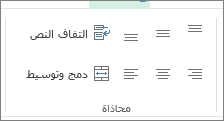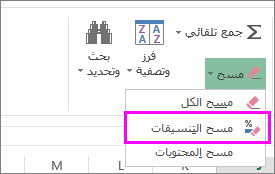إذا كنت ترغب في إعادة تنسيق النص في خلية لتحسين العرض التقديمي المرئي لبياناتك، فإليك كيفية القيام بذلك:
-
حدد الخلايا التي تحتوي على النص الذي تريد محاذاته.
-
في علامة التبويب الصفحة الرئيسية ، اختر أحد خيارات المحاذاة التالية:
-
لمحاذاة النص عموديا، اختر أعلى محاذاة
-
لمحاذاة النص أفقيا، اختر محاذاة النص إلى اليسار
-
عندما يكون لديك سطر نص طويل، قد لا يكون جزء من النص مرئيا. لإصلاح ذلك دون تغيير عرض العمود، حدد التفاف النص.
-
لتوسيط النص الذي يمتد على عدة أعمدة أو صفوف، حدد دمج & Center.
التراجع عن تغييرات المحاذاة
-
لإزالة تغيير المحاذاة مباشرة بعد تطبيقه، حدد تراجع.
-
لإجراء تغييرات المحاذاة لاحقا، حدد الخلية أو نطاق الخلايا الذي تريد تغييره، وحدد مسح > مسحالتنسيقات.
ملاحظة: في Excel للويب ، لا يمكنك تدوير زاوية النص في خلية.
هناك طرق إضافية لتحسين طريقة عرض النص مثل تطبيق خطوط مختلفة أو إضافة لون خلفية إلى خلية.